|

Nouveau
 Traduit Traduit
|
En [Néerlandais ] par Marion
ici
 |
En [Anglais ] par Marion
ici
 |
En [Italien] par Magdy
ici
 |
En [Allemand ] par
Marion
ici
 |
Traducteur ici
UN FLASH

|
LES FILTRES
*
Toadies /sucking toad bevel1
Andrew's Filter collections57/Colour twist
Mura's Meister /Copies
Unplugged -Xv2.0/Wavemaker
VM Distorsion
*
vous les trouvez ici


mon site web

http://www.reneegraphisme.fr/ |
|
LES TUBES
* Mist -
Betsie- Roserika- Groupe Patries
Ces tubes ont été reçu sur les groupes
de partage des tubeurs
Ou trouvé sur le net, au fil de mes nombreuses
recherches
que je remercie pour m 'avoir donné l’autorisation de
les utiliser
et qui sont magnifiques alors respectez leur travail
laissé le copyright svp
Si un de ces tubes vous appartient,
Contacter-moi
afin que je puisse faire un lien vers votre site
ou retirer celui -ci
Merci Renée
|
|
Avant de commencer
*
Ouvrir le matériel
Ouvrir les
tubes /dupliquer et fermer les originaux
Minimiser
Masque en bas de votre PSP
Mettre les filtres dans
leurs dossiers appropriés
Pinceaux et autres
outils dans leurs dossiers - Psp respectifs
Pour importer les
Presets / Double clic sur le fichier il se placera
automatiquement
*
Pour les anciennes versions de PSP
si vous avez un message d'erreur pour
ouvrir les tubes

Clic >OK et ils vont s'ouvrir
Merci
|
On commence
1. Ouvrir un calque de 1000 x 650 pixels - Transparent
2. Palette des couleurs en Avant plan la couleur #d14487 et ARplan
#4f080c
3. Préparer un dégradé linéaire de 0/0 / ne pas cocher inverser
4.
Activer le pot de couleur et
Remplir le calque du dégradé
5. Effet- Unlimited - Toadies / Sucking Toad bevel!...
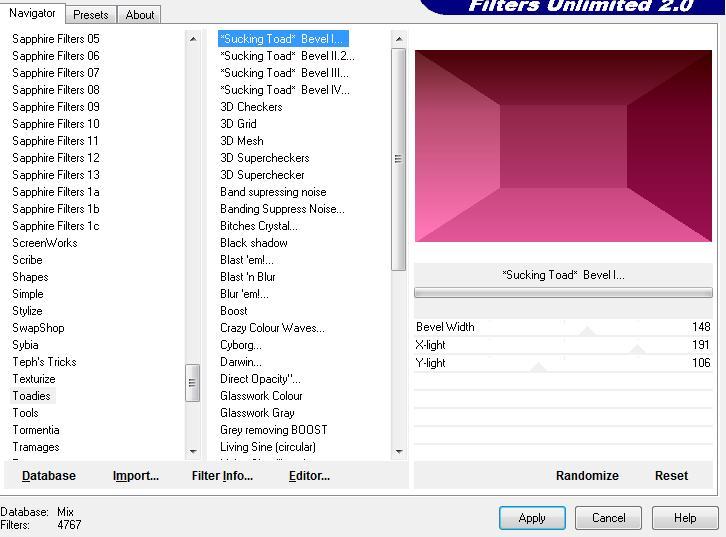
6.
Caque / Ajouter un nouveau calque
7.Abaisser le calque de la sélection alpha en bas de votre psp
sur
votre travail /Sélection
charger la sélection a partir du canal alpha
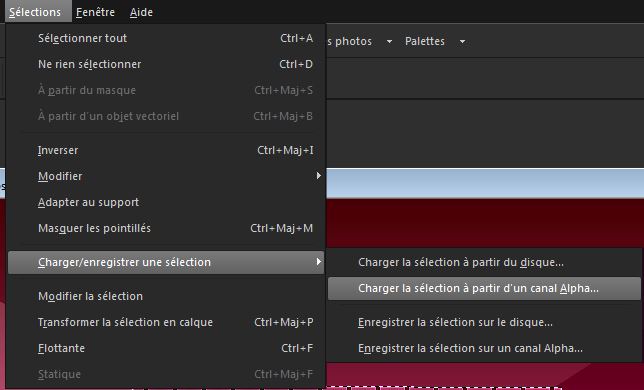
charger sélection 1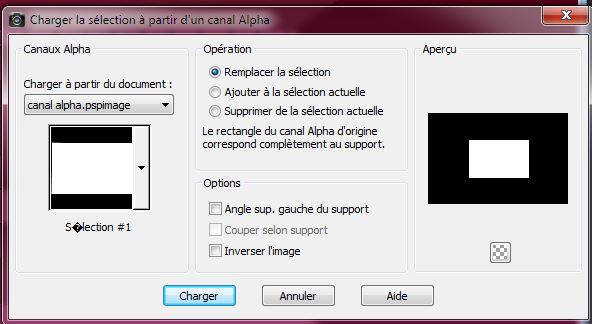
8. Activer le pot de peinture et remplir la la sélection du dégradé halo
configuré comme ceci
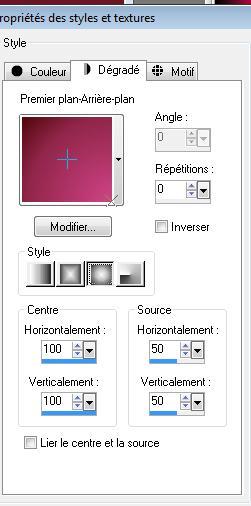
9. Effets - Modules externes - Blackground mania/ medieval impression
148/98/103 ( attention pour les nouvelles versions patcher le 8bfs)
10. Effets - Effet de bord - Accentuer
11. Calque - Dupliquer
attention de bien laisser les couleurs de départ dans la palette des
couleurs
12. Effet - Unlimited - Andrews Collection57 /Colour Twist
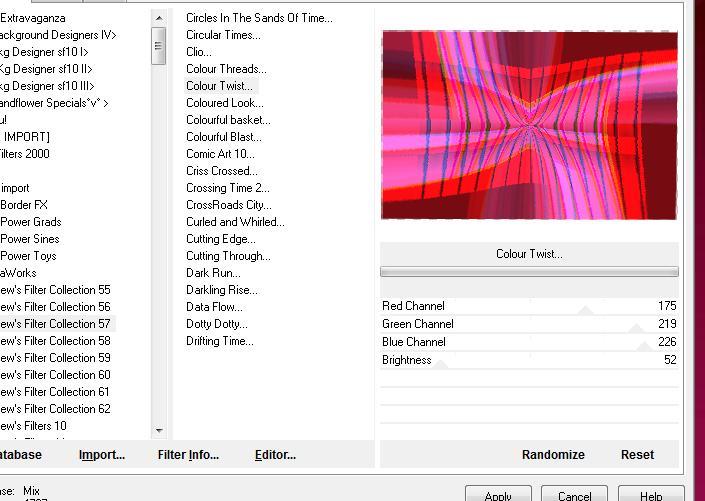
13. Mettre le calque en mode multiplier
14. Sélections
- Modifier /sélectionner les bordures intérieurs de la sélection
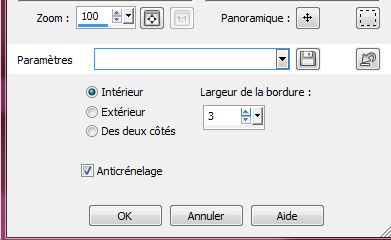
15. Activer le pot de peinture et Remplir de la couleur d' avant plan #d14487
16. Effets - Effet 3D/ Ciselage

17.
Sélection - désélectionner
18.
Vous placer sur le calque du dessous (raster 2)
18. Effets- Modules externes - Mura's meister /Copies
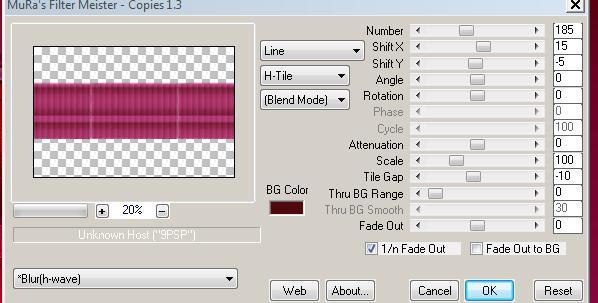
laisser le temps au filtre de
s'exécuter
19. Effets - Modules externes - Mura's meister/ Pôle Transformation
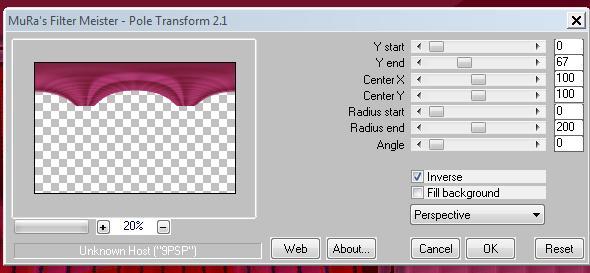
20. Effets - Modules Externes - EyeCandy 5 Impact/Glass / preset "@renee-flash1"
21.
Calques - agencer vers le haut
vous
avez ceci en ce moment sur votre travail
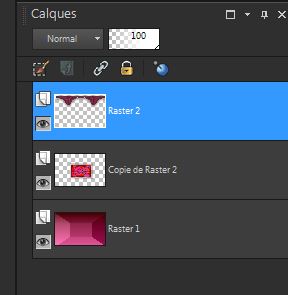
- Vous placer sur le calque du bas (Raster 1)
22.
Sélections - charger la sélection ''@renee-flash2'' à partir du disque
23. Sélection - Transformer la sélection en calque
24.
Effets - Modules externes - Vanderlee -
Unplugged /Wavemaker
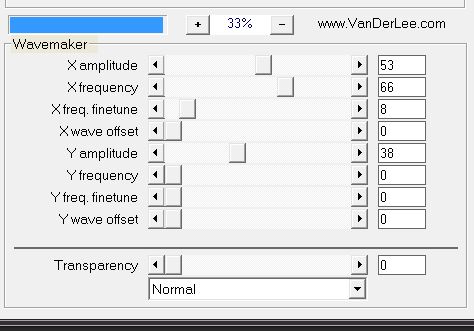
25. Effets- Modules externes -Adjust variations / Dark pour foncer légèrement
(moi j'ai appliqué 5 fois de suite )
- Sélection - Désélectionner
- Se
replacer en haut de la palette des calques
26. Ouvrir tube image "cadre"
-
Image redimensionner a 80%
-
Editer copier - Editer
coller comme nouveau calque /placer a gauche
27.
Ouvrir tube ''attache''
-
Editer copier - Editer
coller comme nouveau calque
-
image
renverser /bien placer au dessus du cadre
-
Calque fusionner le calque du dessous
-
Activer
le tube ''horloge ''
- bien placer au centre
du cadrevoir terminé
- Mettre le
calque en mode exclusion
- Effets
- effet de bord accentuer
28.
Calque fusionner vers le bas ( regarder si ensemble est bien
placé )
29.
Effets -
Effet 3D /ombre portée
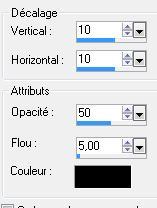
-
Rester
sur
le calque du haut de la pile
30.
Calque - ajouter un
nouveau calque
31.
Palette des couleurs - Changer la couleur d'avant plan pour le noir
31. Sélections /charger une sélection a partir du disque ''@renee-flash3''
32.
Configuré un dégradé linéaire d'avant plan comme ceci
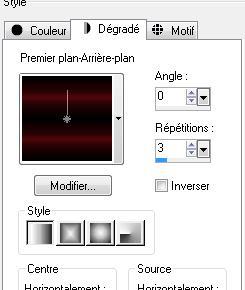
33.
Activer le pot de peinture et
Remplir la sélection de ce dégradé
34.
Effets - Modules Externes -
VM Distorsion /Brokken mirror
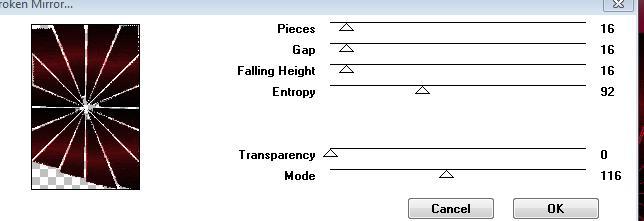
35.
Sélection modifier /sélectionner les bordures de la sélection

36. Calque ajouter un nouveau calque /le Remplir de la couleur
#4f080c
37.
Effet -
Effet 3D / bouton / couleur #A39998
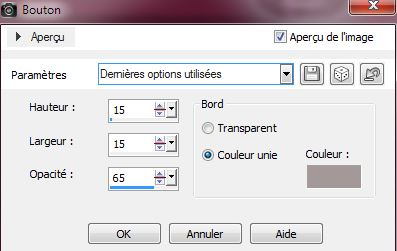
38. Calques - fusionner ver le bas
39.
Sélection /désélectionner
40. Effets - effet de bord accentuer d'avantage (la
couleur n'est pas uniforme sur tout le cadre c'est normal)
41.
Sélection - charger une sélection a partir du disque /reprendre a
nouveau la
sélection ''@renee-flash3''
42. Calque - Ajouter un nouveau calque
43.
Activer le tube
«gothic_charm_mist_1216_Beauty_09 »
-
Editer copier - Editer coller
dans la sélection
44.
Sélection Désélectionner
45.
Activer le
tube « fauteuil rouge «
-
Editer copier - Editer coller
coller comme un nouveau calque
-
Placer a droite voir terminé
46. Effets -Modules externes - Eyecandy 5 Impact /perpsective shadow /Preset :''reflect
behind''
47.
Activer le
tube « betsie 683-19-02-2011 »
-
Image
redimensionner 65%
- Editer
copier -Editer coller en place comme nouveau calque
48.
Activer le
tube « chat photographe »
- Editer copier -éditer coller en place
comme nouveau calque
49. Effets - Module externes - Eyecandy 5Impact - Perspective shadow
/ preset ''drop shadow blurry''
50.
Activer et Coller
le tube « texte flash »/bien placer en haut au centre
51.
Activer et
Coller le tube « effet eclaire »/bien placer sur appareil
photographique
52.
Activer le tube
»femme 115 «
-
Editer copier - Editer
coller comme nouveau calque /placer en bas a gauche
53.
Activer et
Coller le tube ''forme1 ''- bien placer derrière la femme
-.Contrôlez
si tout est bien on a tout en place /si il ne faut pas
replacer le cadre et les autres tubes
-
Calques fusionner -
fusionner
les calques
54. Image ajouter des
bordures 2 pixels blanc
55.Image ajouter
des bordures de 30 pixels noir
56.Image ajouter bordures de 2 pixels en blanc
C'est terminé- Merci
Renée
Ecrite 2009
mise en place
le 2009
*
Toute ressemblance avec une leçon existante est une pure
coïncidence
*
N'oubliez pas de
remercier les gens qui travaillent avec nous et pour
nous j'ai nommé les tubeurs - testeurs et les
traductrices Merci
*
Je fais partie des Tutorial Writers Inc.
Mes tutoriaux sont enregistrés régulièrement


*
|
Vos créations ici
 |
|